 EPON无源光网络设备开局宝典
EPON无源光网络设备开局宝典
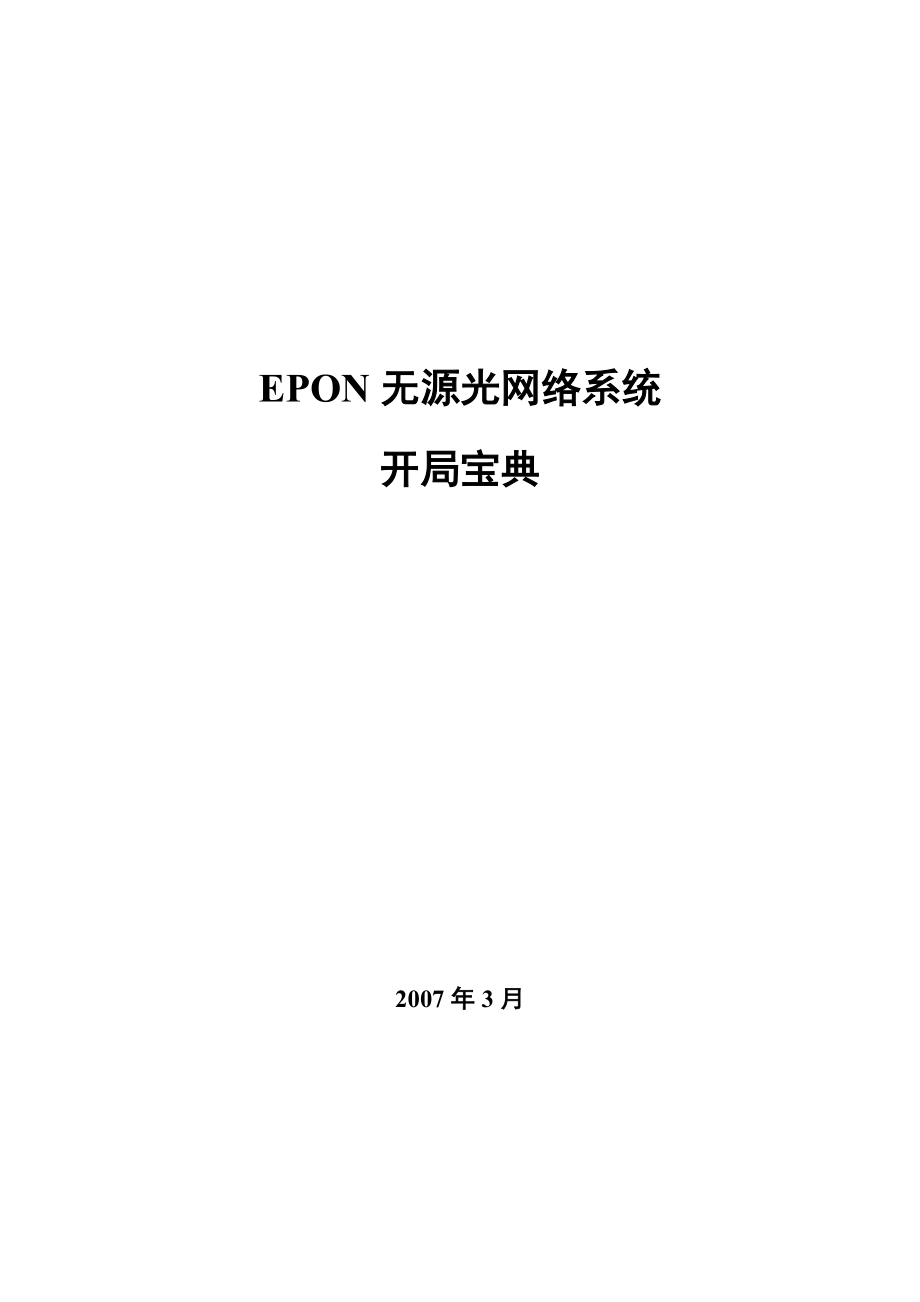


《EPON无源光网络设备开局宝典》由会员分享,可在线阅读,更多相关《EPON无源光网络设备开局宝典(40页珍藏版)》请在装配图网上搜索。
1、EPON无源光网络系统开局宝典2007年3月目 录第1章 概述41.1 组网图41.2 EPON原理41.3 ZXPON C20051.4 ONU终端61.5 ODN光分配网络7第2章 C200硬件安装82.1 C200基本配置82.2 单板构成82.3 板位与单板的配置关系92.4 C200串口线定义92.4.1 计算机DB9定义92.4.2 单板RJ45定义92.4.3 连接关系102.5 C200线缆布放10第3章 C200数据配置113.1 C200数据配置基本流程113.2 配置网元IP地址113.3 设置网元MAC地址133.4 更改子网和网元编号143.5 网管安装143.6 创
2、建子网163.7 创建网元173.8 配置单板183.9 更改网元时间183.10 告警上报管理193.11 静态Vlan配置203.12 端口Vlan配置213.13 PONC板管理223.14 Vlan Tag管理223.15 ONU管理223.16 保存系统配置243.17 根据需要配置算法24第4章 D400开通方法254.1 数据配置254.1.1 登录方法254.1.2 配置端口VLAN信息254.1.3 设置远程管理IP地址264.1.4 保存配置274.1.5 远程管理274.2 2信息记录284.3 现场调试294.3.1 终端状态检查294.3.2 业务测试304.3.3
3、系统初始化方法30第5章 D420开通方法315.1 配置说明315.2 配置步骤315.2.1 静态连接配置315.2.2 选择协议325.2.3 协议基本配置325.2.4 语音基本参数345.2.5 状态查看345.2.6 保存配置35第6章 升级版本366.1 C200的升级方法366.1.1 升级说明366.1.2 主控板EC4G版本下载和更新366.1.3 EPFA下载和更新376.2 ONU的升级方法386.2.1 版本升级说明386.2.2 版本升级步骤39第1章 概述1.1 组网图EPON:基于以太网的无源光接入技术。l OLT(Optical Line Terminal):
4、C200,通常放置在中心机房。l ONU(Optical Network Unit):D400或D420,通常放置在用户侧。l Splitter:无源光分路器,是连接OLT和ONU的无源设备。 1.2 EPON原理下行中心波长1490nm:OLT以广播方式向ONU发送以太网数据,ONU选择接收发给自己的数据包。上行中心波长1310nm:上行帧分为若干时隙,每个侦听时隙标志,在OLT分配的发送窗口中向上行方向发送。1.3 ZXPON C200ZXPON C200是一款中小容量的无源光接入局端设备,主要功能是提供光纤接入。上联口是GE光口或10/100/1000Base_T电接口,连接去宽带网的以
5、太网交换机;用户口是PON口,每个PON口通过光分路器可以1分32,到用户处接EPON终端(例如D400或D420)。ZXPON C200最多可以插入5个PON板,每个PON板4个PON口,因此一个C200最大可支持640个(5432)ONU终端。图 1-1 ZXPON C200外形图l 设备体积:132.1mm482.6mm325.0mm(HeightWidthDepth)l 重量:满配置25KGl 功耗:满配置200wl 供电:双路电源输入,-48V(-38V -57V)l PON口传输距离:010 Km,可选020Kml EPFAS(10公里PON板)接收光功率: 124 (1310nm
6、)发送光功率: 23 (1490nm)l EPFAL(20公里PON板)接收光功率: 627 (1310nm)发送光功率: 72 (1490nm)l PON口尾纤类型:SC/PC 1.4 ONU终端ONU终端放在最终用户处,常用的有D400和D420两种型号。D420比D400多了语音功能。D400上联口是1个PON口,用户口是4个10/100Mb/s 自适应以太网接口。尺寸为:25mm (h)*130 mm (w)*210 mm (D),功耗小于10W。图1- 2 ZXPON D400外形图D420上联口是1个PON口,用户口是4个10/100Mb/s 自适应以太网接口, 2个VoIP接口,
7、可选Wi-Fi接口。尺寸为:76.1mm (h)* 210mm (w)* 245.3 mm (D),功耗小于15W。图1- 3 ZXPON D420外形图D400和D420的技术参数如下:l 供电DC12Vl 传输距离:010 Km,可选020Kml 线路端支持最大速率:1.25Gb/s对称(上下行)l 发送光功率: 4 1 (1310nm)l 接收光功率: 324 (1490nm)l PON口尾纤类型:SC/PC 1.5 ODN光分配网络ODN网络光功率损耗可参考下面的表格进行估算:表1.5-1 参数表下行波长1490nm光纤衰减系数0.36db/kmSplitter 插损(1:n)10lg
8、(1/n)法兰引入的插损0.5db/个熔接头引入的插损0.1db/个上行波长1310nm光纤衰减系数0.42db/kmSplitter 插损(1:n)10lg(1/n)法兰引入的插损0.5db/个熔接头引入的插损0.1db/个第2章 C200硬件安装2.1 C200基本配置ZXPON C200采用3U高度,19英寸机箱结构,具体板位构成如下图:FANI1I2I3I4A1B1A2B2A3B3图 2-1 ZXPON C200板位分布图C200最常见的配置如下:I1和I2配置两块电源板,引入两路48V电源;I4配置一块管理控制接口板,接后台网管;B1和B2配置12块交换板,上联口从交换板上出,连以太
9、网交换机。A1A3,B1B3空余槽位配置若干块PON板,提供PON口去用户。说明:C200目前在主备情况下如果要上联保护,要么采用单独的以太网板来做,要么主用和备用主控板都要出一个口来做上联,如果只用B1的一个口来做上联的话切换的时候业务就断了。2.2 单板构成表2-1 ZXPON C200单板构成序号名称说明1电源板PFB电源板提供主备2堆叠接口板STB可选,支持三层堆叠3管理接口板MCIB用于提供网络管理接口4风扇接口板FIB3U提供系统风扇5EPONC板EPFAS短距4路A型EPONC板(10KM)EPFAL长距4路A型EPONC板(20KM)6交换主控处理板EC4GM上联接口:2GE光
10、+210/100/1000以太网接口 EC4G上联接口:4GE光口7以太网上联接口板EIGM2GE光+210/100/1000以太网接口板EIG4GE光口以太网接口板EIM410/100/1000Base_T电以太网接口板EIFM2FE光2GE电以太网接口板EI2TF2光口10G以太网接口板2.3 板位与单板的配置关系表二 板位与单板的配置关系槽位名功能I1电源接口板1I2电源接口板2I3堆叠接口板I4管理接口板A1线卡A2线卡A3线卡B1线卡/交换板B2线卡/交换板B3线卡/10G上联板注:线卡包括:GE/FE上联接口板;GPON/EPONC板2.4 C200串口线定义开局时需要串口调试,当
11、现场无串口线时,可自己制作。2.4.1 计算机DB9定义DB9插针引脚定义说明2计算机接收3计算机发送5地2.4.2 单板RJ45定义RJ45引脚定义说明1不定义2不定义3单板接收4地5地6单板发送7不定义8不定义2.4.3 连接关系连接关系如下:DB9.3 -RJ45.3DB9.2-RJ45.6DB9.5-RJ45.4/RJ45.52.5 C200线缆布放1 电源线一般将2路48V电源线分别引入两块电源板即可;C200背板上有一个六芯电源插座,也可以由这引入电源线。2 网管线从MCIB上的Q口布放一根网线到后台网管。如果C200网元直接与网管服务器连接,使用直连网线;如果C200网元通过HU
12、B或以太网交换机连接网管,使用交叉网线。3 上联网线根据上联接口类型,从C200布放一根光纤或网线到上联的以太网交换机。4 用户线从C200PON口布放若干光纤到光纤配线架,通过光分路器后至最终用户。每个PON口需要一根光纤,尾纤类型是SC的。第3章 C200数据配置3.1 C200数据配置基本流程基本过程如下:1设置网元IP地址2设置网元MAC地址3设置子网号,网元号4. 安装网管5增加子网6增加网元7配置单板8修改网元时间9设置告警上报地址10. 静态VLAN配置11. 端口VLAN配置12PONC板管理13Vlan Tag管理14ONU管理15保存系统配置16根据需要配置算法3.2 配置
13、网元IP地址计算机通过串口线缆与交换主控处理板的CONSOLE口连接。用超级终端方式登录,用户名和密码都是root。大小写敏感,均为小写。输入EXIT离开串口自动打印模式,进入管理模式。图3.2-1 进入管理模式输入config,进入配置模式。在任何状态下都可以打空格,打?找到所有命令的帮助。图3.2-2 进入配置模式在config模式下更改C200的带外和带内网管IP地址,带外网管IP指通过MCIB上的Q口管理的IP,带内网管IP指通过上联口管理的IP。注:C200的Q口一般默认的IP地址为10.62.31.1,如果能PING通,也可以TELNET到C200进行配置,否则还是需要串口线通过串
14、口配置。要修改带外IP地址为10.62.31.100,子网掩码为:255.0.0.0则输入如下命令:ip outband 10.62.31.100 mask 255.0.0.0。要修改带内IP地址为192.192.192.100,子网掩码为:255.255.255.0则输入如下命令:ip inband 192.192.192.100 mask 255.255.255.0。注意:带外和带内网管IP地址不能设置在一个网段内。图3.2-3 修改IP地址设置网元缺省网关命令如下: ip gateway x.x.x.x更改完毕后,可以输入exit离开config模式,然后用show ip命令显示一下IP
15、地址是否更改成功。说明:ZXA10-C200V1.0KU1T1及以后版本还可以指定带内网管VLAN,例如:假设带内网管VLAN为1000,通过B1的1口上联,配置过程如下:1、首先创建带内网管的VLAN: vlan 1000 create 2、添加上联端口: vlan 1000 unit 1 ports 1 tagged 3、指定带内网管VLAN: ip vlan 10003.3 设置网元MAC地址一般出厂的时候C200的MAC地址都是一样的。如果一个网络中有多个C200,易引起MAC地址冲突,需要将网元的MAC地址修改成不一样。设置网元mac地址命令格式:mac xx:xx:xx:xx:xx
16、:xx使用举例: mac 00:02:03:04:05:06设置完成后,可用show mac命令查询是否设置成功。3.4 更改子网和网元编号在config模式下输入:neprop subnet 子网号 ne 网元号,例如设置子网号是1,网元号是100,那么则输入neprop subnet 1 ne 100。设置完毕后可以用show ne命令查看一下设置是否成功。图3.4-1 设置子网号和网元号输入save命令,等出现Write NVRAMSucceed提示后,复位主控板,注意再复位主控板之前,先把备用主控板拔出,不然主用主控板一复位,那么备用主控板就成为主用的了。在主控板复位正常后(RUN灯大
17、约每隔两秒慢闪一次)再把备用板插上。3.5 网管安装请预先申请与网元版本配套的网管版本,例如:如果网元版本是ZXA10-C200V1.0i,请申请ZXNM01V4.0.1.087_Winnt网管版本;如果网元版本是ZXA10-C200V1.0KU1T1,请申请NetNumenN31-V4.1.0.T056b0611255网管版本。操作系统建议用WINDOWS2000。1安装SQL SERVER 2000数据库2在SQL SERVER 2000企业管理器中将sa登录密码修改为data;下面以NetNumenN31-V4.1.0.T056b0611255网管版本安装为例:3安装网管软件,在网管配置
18、中心中安装的模块要包括C200网元。4在完成网管软件的安装后,安装程序将在指定的目录下生成网管软件目录以及快捷方式。单击其中的初始化数据库,系统将创建网管数据库。5启动服务器端程序,等出现如下图所示界面则表示服务器端程序启动完毕。图3.5-1 启动数据库6接着启动客户端程序,当客户端完成启动后,将弹出如下图所示的“网管登录界面”。图3.5-2 网管登录界面登录的默认用户名:admin,默认密码为空。注意:如果网管安装不成功,可能是网管内安装了其它的网管软件,互相之间冲突。请卸载SQL SERVER 2000数据库,并且删除其安装目录下所有文件,然后重新安装数据库和网管软件。3.6 创建子网用网
19、线连接到管理板(MCIB)的Q口,然后和把调试计算机和网元设置成同一个网段。登录后进入网管界面。图3.6-1 物理视图在网元目录树上点右键,创建子网。图3.6-2 创建子网子网号要和串口中设置的子网号一致,子网名称任意填,支持中文,子网地址填成网元IP地址(目前这个子网地址不起作用)。其他的因为是从S300移植过来的网管,这些选项都没什么用,就用默认值。3.7 创建网元在刚才创建的子网目录树下,点子网右键,在“通用配置管理”或“拓扑管理”下选择“创建网元”。图3.7-1 创建网元在创建网元的界面中选择C200网元,子网名称任意填,网元编号要和串口中设置的网元编号一致,网元地址也要和串口中设置的
20、网管的IP地址一致,版本号是系统默认的不要修改,读团体和写团体一定要填“zxpon”小写。3.8 配置单板在创建的网元上点右键,选“系统配置单板管理” ,在单板管理界面中,先在B1,B2槽位添加主控,不加主控板,其他板是加不上去的,点击右键,选“添加”,在弹出的板选项中即可选择需要配置的单板。根据实际配置将所有的单板都配好。图3.8-1 单板配置3.9 更改网元时间在网元上点右键,选“系统配置”、“网元时间管理”,在弹出的网元时间管理界面上先查询当前网元时间,如果和计算机当前时间不一致,点击设定按钮,设定完毕后再查询一下,看是否修改时间成功。图3.9-1 更改网元时间3.10 告警上报管理该功
21、能是设置网元产生的告警向哪个服务上传,在网元上点右键,选“系统配置”,“Trap Server配置”,在弹出的界面上,点修改,填入需要告警上传的服务器地址,选择使能。图3.10-1 告警上报管理3.11 静态Vlan配置可以通过VLAN来标识或隔离用户。C200一个PON口下的32个用户是相互隔离的,但是PON口与PON之间的用户不是相互隔离,可以通过VLAN来隔离用户。在网元上点右键,选“以太网配置管理静态Vlan配置”,在弹出的界面上选择“创建”按钮,在“对象选择器”中选择任意一个主控板。图3.11-1 静态Vlan配置图3.11-2 VLAN配置在“起始VID和“终止VID”填入要设置的
22、Vlan范围,“Vlan端口设置”中的“Egress端口”表示这个端口是否在这个Vlan中, “Untagged端口”表示是否打标记。上联口一般是打TAG的,对应的VLAN在上联的以太网交换机中也要正确配置。所有下发到ONU的包都应该打上tag,不论是在vlan1中还是在其他的vlan中。C200目前对端口的定义如下图所示:槽位端口槽位端口A113 14 15 16B11 2 3 4A217 18 19 20B25 6 7 8A321 22 23 24B39 10 11 12图3.11-3 端口定义说明:从2528的端口内部使用,不用管。例如:希望业务通过VLAN 100转发,B1槽位的交换板
23、的第一个端口为上联口,A1槽位配置了一块EPONC板。那么我们可以在“起始VID和“终止VID”都填写100,在“Egress端口”中选择1,13,14,15,16,“Untagged端口”中无需选择。3.12 端口Vlan配置这个功能是设定端口的PVID。在网元上点右键,选“以太网配置管理端口Vlan配置”,可对端口PVID进行修改。图3.12-1 端口VLAN配置3.13 PONC板管理在网元上点右键,选“EPON配置PONC板管理”,界面如下图所示,可以对PON板的OLT端口进行复位和开通,参数一般用默认值不用修改。在AuthorizationPolicy下拉框中选择“MAC”。表示授权
24、方式为MAC地址类型。图3.13-1 PONC板管理3.14 Vlan Tag管理在网元上点右键,选“EPON配置Vlan Tag管理”,在下拉菜单中选择要管理的ONU,Vlan模式有:透传,交换,和堆叠模式。透传就是对VLAN tag视而不见,不做任何处理;交换是指在OLT上对来自或发送到某个ONU去的帧所带的tag进行转换;堆叠又分两种模式:service模式和nest模式,其中service模式是指对未带tag的上行包加上一个tag;nest模式指不管上行包有没有带tag都再加上一个tag。一般选透传模式即可。3.15 ONU管理在网元上点右键,选“EPON配置ONU信息管理”。当ONU
25、硬件连接正常后,系统会发现自动发现ONU,并且显示在“未认证的ONU”的列表中。注意:如果ONU未通过光分路器,直接连在PON口上,可能光功率过强,而无法自动发现,最好中间加衰减器或者将光纤拔出一点。图3.15-1 ONU管理可以选中要添加的未认证的ONU,然后点“添加到”按钮,在弹出的界面中,填ONU的编号,编号可以任意填,MAC地址不需要改,上行和下行的带宽根据需要设定。其它参数默认值即可。图3.15-2 ONU配置如果没有限速要求,把trafficcfg前面的勾去掉就可以了。开局时尽量将带宽设大点。例如将上下行都按以下设置:最大带宽设置为200000Kbps,保证带宽设置为100000K
26、bps,突发包设置为180000。带宽分配的基本原理如下:当ONU刚注册时,OLT分配给ONU最小保证带宽;从ONU注册后的下一个周期开始,OLT根据ONU的申请和整个带宽情况分配给ONU带宽;在任何情况下,ONU都至少分配有最小保证带宽。所有ONU的最小保证带宽之和不能超过整个上联带宽,因此一个PON口下的终端的保证带宽之和最大1G,超过就配置不上去了;注意:限速测试时,突发包建议配置成最大值8388480,这样测试值比较准确。3.16 保存系统配置在完成系统配置后,在网元上点右键,选“系统配置保存数据”,把每个单板的数据都保存一下。特别注意:主控板和PON板的数据是分别保存的,必须分别执行
27、。3.17 根据需要配置算法C200支持内部算法和外部算法两种,默认是内部算法。开局时建议按照以下方法依次将所有的EPONC口都配置成外部算法:telnet到C200上,用户名和密码都是root,登录成功后执行以下命令:card pon mcu A1 en /*A1为需要配置的EPONC板槽位号*/conf dba algorithm start 1 /*将端口1设定为表示外部算法*/Save配置完成后,可显示端口1的算法,看配置是否正确:show dba algorithm 1 /*start表示启动了外部算法,stop表示关闭了外部算法,采用内部算法*/注:Card exit 可退出单板配
28、置模式。第4章 D400开通方法4.1 数据配置建议预先统一配置好ONU,并在C200上注册成功后,再到点上安装。4.1.1 登录方法将电脑设为同一网段,打开浏览器IE,在地址栏输入https:/192.168.1.1(ONU的LAN侧接口默认IP地址为192.168.1.1),然后回车。显示如下图的登录页面,输入用户名和密码(缺省的WEB登陆用户名和密码分别是admin和admin)。则可以进入到ONU的WEB配置页面。图4.1-1 ONU登录4.1.2 配置端口VLAN信息如果直接连PC,在“VLAN CONFIGPVID CONFIG”中将PVID设定成与C200中配置的业务VLAN一致
29、的VID值即可。注:FE端口的端口VLAN信息也可以在C200上通过远程管理进行设定。图4.1-2 PVID配置用TAG方式连交换机时,可在“VLAN CONFIGVLAN ENTRY CONFIG”配置中增加VLAN,端口配成TAG。图4.1-3 VLAN配置4.1.3 设置远程管理IP地址将地址栏信息设置为https:/192.168.1.1/getpage.gch?pid=2000,则显示为如下图所示的WEB页面,可以设置远程管理IP,然后就可以通过WEB方式远程对ONU进行访问了:图4.1-4 远程管理IP设置注意:1:IP地址必须统一规划,保证OLT下挂的ONU远程管理IP地址互不冲
30、突。2:对应的网管VLAN在C200上也要正确配置。4.1.4 保存配置配置成功后,点击WEB页面上的Tool按钮;点击左侧的System Commands链接,进入系统命令页面;点击Save All按钮,保存所有的配置修改。图4.1-5 保存配置4.1.5 远程管理ONU的配置一般建议通过上面介绍的WEB方式进行本地配置。同时网管也支持远程对ONU进行简单的管理.在网管的C200网元上点右键,选“EPON配置ONU信息管理”。选中需要管理的ONU,点击远程管理按纽,可以对ONU的FE端口的PVID等参数进行设置。设定好了后,记得点保存按纽。图4.1-6 ONU端口配置4.2 2信息记录安装前
31、,必须预先在配置登记表中记录终端的详细信息。包含的内容有编号、PON口编号、放置地址、远程管理IP地址、LAN侧IP地址、PON-MAC地址、ETH-MAC地址,以及对应的记录人和修改人等信息。表4.2-1 ONU放置记录表ONU放置记录表编号PON编号放置地点远程管理IP地址LAN侧IP地址PON-MAC地址ETH-MAC地址记录人修改人10P2-6X-17-3172.168.11.7192.168.1.100-D0-D0-BA-24-2200-D0-D0-B8-01-4eXXXXXX表中提供了示例说明,具体描述如下:1编号栏10表明,该ONU所在大楼内的编号;2,PON编号栏P2-6表明,
32、该ONU位于OLT编号为2的PON口下第6台ONU;3放置地点编号栏X-17-3表明该ONU位于所在大楼的X单元或X栋17层的第3户,该栏根据实际情况灵活设置,目的便于升级或排障定位;4远程管理IP地址栏的信息表明,可以在C200通过远程访问到ONU的IP地址,需要在工程实施前进行设置;5LAN侧IP地址栏的信息表明,可以在本地通过192.168.1.1来访问ONU进行配置;6PON-MAC地址栏的MAC地址信息来源与ONU的铭牌上所标识,需要工程实施前提前做好记录;7ETH-MAC地址栏的MAC地址信息来源与ONU的铭牌上所标识,需要工程实施前提前做好记录;8记录人和修改人栏需要进行明确的标
33、记,以便于后续相关信息的确认。4.3 现场调试4.3.1 终端状态检查将光纤接到PON口,给终端上电,查看PON链路指示灯(在设备上标记为),常亮表示正常,灭则表示PON链路没有建立成功或者该ONU未认证。如果灯灭,请首先确认设备PON口的光纤是否插牢;然后可测量光功率,正常的接收光功率应该在324之间,如果收光不正常,请检查光路;若上述确认无误,则需要检查C200上是否已经注册了该ONU,必须注册之后该灯才能亮。D400前面板设置有9个指示灯,具体含义如下表所示。表4.3-1 D400指示灯指示灯状态描述电源指示灯红灯长亮电源开启灭电源关闭故障指示灯绿灯长亮故障灭正常运行指示灯绿灯长亮设备运
34、行故障灭设备运行故障闪烁设备正常运行WLAN指示灯绿灯常亮工作灭不工作闪烁根据网络流量闪烁 LAN指示灯绿灯长亮物理链路连接正常闪烁根据网络流量闪烁灭电源未开启/网线未连接PON LINK指示灯绿灯长亮PON链路连接正常灭链路未建立注:因为D400不支持WLAN,所以灯其实没有意义。4.3.2 业务测试1将PC通过直连网线接到终端的以太网口,测试是否能正常上网,如果无法上网,请检查C200和D400的VLAN配置。2测试网速是否正常,如果不正常,请检查带宽的设定。3在局端测试通过远程管理IP能否正常登录终端。4.3.3 系统初始化方法如果终端工作异常,您可以持续按住复位按键(标识RST)5秒以
35、上,则会重新启动,将设置恢复为出厂值。注:这里介绍的是最简单的配置,更详细的配置内容请参考ZXA10 D40x光网络终端用户手册。第5章 D420开通方法5.1 配置说明D420的开通和D400基本一样,主要多了语音功能,本章主要介绍语音业务的开通。D420的语音业务是和软交换对接,数据主要在D420上配置,C200上只要VLAN配置正确,保证D420能正常PING通软交换即可。与不同的软交换对接时,可能存在一些协议上的不同,而导致对不上,必须要有正确的版本才能对接成功。5.2 配置步骤5.2.1 静态连接配置选择SETUP选项里的voice-connection,与软交换的连接有PPPOE,
36、Static,DHCP三种方式,一般选Static,即采用软交换分配的静态IP。界面中需要配置ONU的IP地址、掩码、网关、语音vlan、优先级。根据和软交换的约定设置即可。图5.2-1 静态连接配置5.2.2 选择协议对接协议有sip协议和mgcp协议两种。这2个协议都可用于与软交换对接,一般用mgcp较简单。图5.2-2 选择协议5.2.3 协议基本配置根据选择的对接协议类型,进行MGCP或者SIP协议配置。5.2.3.1 MGCP基本配置点击左侧MGCP Protocol链接,进入MGCP协议配置页面;VOIP选项里的MGCP Basic,有一个First CA选项和End Point选
37、项需要配:First CA指的是软交换,要配域名和IP地址,域名的默认值为,一般不要修改,IP地址就配软交换的IP地址;Second CA中的参数可以保持为缺省值,不用改动;End Point指的是终端,要配名称前缀和域名,前缀的默认值为aaln/,一般不要修改,域名则是软交换分配的。图5.2-3 MGCP协议配置点击Apply按钮,完成MGCP协议的基本配置。5.2.3.2 SIP协议配置点击左侧SIP Protocol链接,进入SIP协议配置页面;在首选代理服务器(First Proxy)中填写首选代理服务器的IP地址和端口,相应值由软交换提供;备用代理服务器(Second Proxy)中
38、的IP地址和端口可以保持为缺省值,不用改动;对两个电话口配置电话号码、密码和启用标志,相应值由软交换提供。图5.2-4 SIP协议配置点击Apply按钮,完成SIP协议的基本配置。5.2.4 语音基本参数语音基本参数,主要是增益一项,都用默认值3即可。图5.2-5 语音基本参数5.2.5 状态查看5.2.5.1 网络连通性测试登陆到终端的web界面上,在工具选项中有个ping功能,点击页面左侧的Ping链接,可以进入到Ping页面,用户可以使用Ping命令来进行网络连通性测试,以此可以判断路由或者诊断故障。图5.2-6 连通测试VOIP业务要通,必须能ping通软交换设备。如果PING不通,那
39、看能否PING通网关,网关如果还不通,那么就首先要看语音vlan是否正确配置了,其次再查找路由故障。5.2.5.2 查看端口状态点击左侧General链接,查看端口状态显示,当两个端口都显示为In Service(进入服务),则可以拨打电话了。5.2.6 保存配置配置成功后,点击WEB页面上的Tool按钮;点击左侧的System Commands链接,进入系统命令页面;点击Save All按钮,保存所有的配置修改。图5.2-7 保存配置注:这里介绍的是最简单的配置,更详细的配置内容请参考ZXA10 D42x光网络终端用户手册。第6章 升级版本6.1 C200的升级方法6.1.1 升级说明升级前
40、先要查看EPFA板的硬件版本,如果EPFA板硬件版本是050101,050102,只能用ZXA10-C200V1.0i和其以前版本,否则在添加ONU时会提示“SNMP操作失败”,代码是=17。如果EPFA板硬件版本是050103,才可以用其后的版本,例如ZXA10-C200V1.0KU1T1。6.1.2 主控板EC4G版本下载和更新EC4G板一般只需要升级verEC4G.bin文件:1 切换到“查询软硬件版本”页面,查看当前版本时间;2 将版本文件拷贝到正确的路径下: NETNUMEN系列网管一般内置了FTP服务器,内部一般已经配置了登录用户,例如可使用用户名su3,密码su3登录,那么将版本
41、文件拷贝到c:datanesu目录下:2网管菜单中选择“系统配置版本管理下载和更新版本”,出现下图界面:图6.1-1 版本下载和更新界面正确配置FTP主机地址、FTP用户名、FTP密码、文件名称,例如10.62.31.2,su3,su3, verEC4G.bin,然后点击“下载版本”即可。下载成功后,切换到“查询软硬件版本”页面,看版本时间是否已经更新。在ZXA10 C200系统中,所有的版本都在主控交换板上保存有两份(分别为A、B区),只有活动分区的版本才在启动时被引导。活动区更新了即可。版本下载成功后,需要重启动单板才生效。6.1.3 EPFA下载和更新EPFA板一般需要升级以下4个文件:
42、verEPFA.bin、verEPONDBA.bin、verEPONOLT.bin、verEPONONU.bin:1根据第一节中介绍的方法,将4个版本文件下载到EC4G板上;2. 切换到“查询软硬件版本”页面,选中要更新的版本;图6.1-2 查询软硬件版本3点“下载到线卡”按钮,出现如下选择窗口,选中要下载的线卡,然后点“确定”按钮即可;图6.1-3 下载版本到线卡4逐个将所有需要更新的版本都更新。更新成功后,刷新查看版本时间是否已经变化。然后需要重启动单板才生效。其它线卡的版本升级方法和EPFA板一样。都是先下载到主用交换板上;然后通过“下载到线卡”的操作将版本下载到指定线卡中,其中备用的主
43、控交换板作为线卡处理。6.2 ONU的升级方法6.2.1 版本升级说明1在版本升级过程,请确保电源使用正常,勿进行轻易切断电源操作,否则升级失败后会导致系统不能正常启动。2ZXA10 D40X v2.0.01.d版本和ZXA10 D42X v1.0.02.c版本与它们之前的版本数据不兼容,原有的配置文件在升级后会被替换,需要将配置信息做以记录,在版本升级成功后重新完成配置。3如果是ZXA10 D40X v2.0.01.d版本和ZXA10 D42X v1.0.02.c及以后的版本,直接升级即可。如果是之前的版本,升级前还需要更换配置文件,否则会由于版本不兼容而导致系统不能正常启动。方法如下:在能
44、通过WEB正常登录MODEM的基础上,在浏览器地址中输入:ftp:/root:root192.168.1.1/etc,即通过FTP方式登录,用户名密码都是root),进入后,将board.conf、board.default两个配置文件拷贝到etc目录,覆盖原有的文件。若不更换配置文件,而直接通过WEB的方式升级,则可能由于版本不兼容导致系统不能正常启动。图6.2-1 FTP登录到线卡6.2.2 版本升级步骤1在浏览器地址中输入https:/192.168.1.1/,登录MODEM,用户名密码都是admin。图6.2-2 登录到终端2登陆后,在Tools-Update Gateway-选择升级
45、文件(d400ver或d500ver),点击Update Gateway按钮,等待升级完成。图6.2-3 升级版本3升级完成后,重启系统,系统会自动跳转到登录页面(若出现不能自动跳转到登录页面,稍等则直接在IE的地址栏中输入设备侧的IP地址可以直接访问)。重新登录WEB配置页面,进入菜单“Tools”下选择右边的“System Commands”链接,单击“Restore Defaults”按钮恢复系统的缺省值,完成升级。4版本升级成功后,需要对软件版本信息进行检查,登录到WEB配置页面,在首页会显示目前的软件版本号,请确认是否与升级的版本号一致。注意:开局时,强烈建议将所有设备升级到最新版本,杜绝后续因为版本问题引入故障。
- 温馨提示:
1: 本站所有资源如无特殊说明,都需要本地电脑安装OFFICE2007和PDF阅读器。图纸软件为CAD,CAXA,PROE,UG,SolidWorks等.压缩文件请下载最新的WinRAR软件解压。
2: 本站的文档不包含任何第三方提供的附件图纸等,如果需要附件,请联系上传者。文件的所有权益归上传用户所有。
3.本站RAR压缩包中若带图纸,网页内容里面会有图纸预览,若没有图纸预览就没有图纸。
4. 未经权益所有人同意不得将文件中的内容挪作商业或盈利用途。
5. 装配图网仅提供信息存储空间,仅对用户上传内容的表现方式做保护处理,对用户上传分享的文档内容本身不做任何修改或编辑,并不能对任何下载内容负责。
6. 下载文件中如有侵权或不适当内容,请与我们联系,我们立即纠正。
7. 本站不保证下载资源的准确性、安全性和完整性, 同时也不承担用户因使用这些下载资源对自己和他人造成任何形式的伤害或损失。
